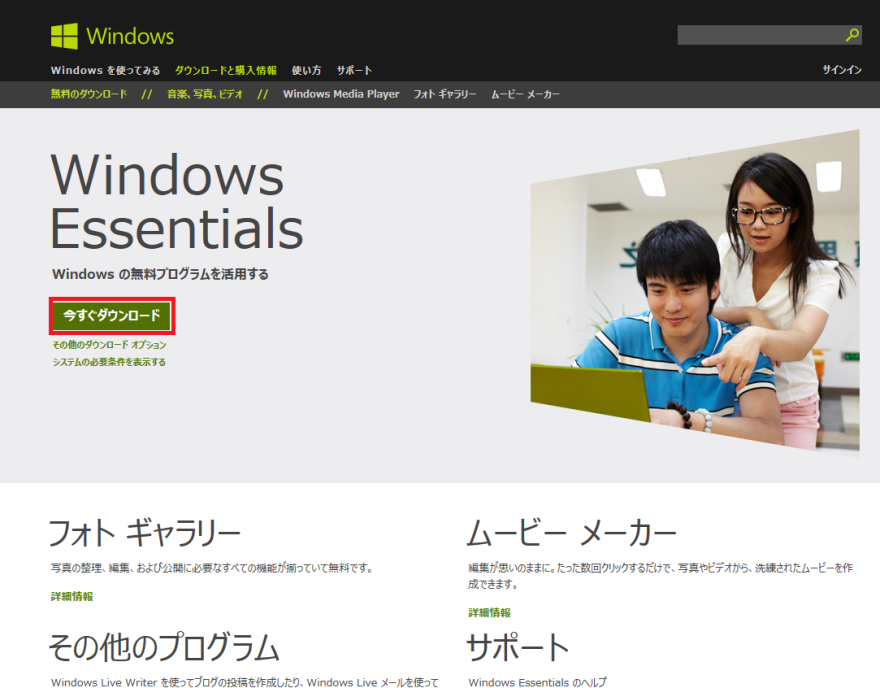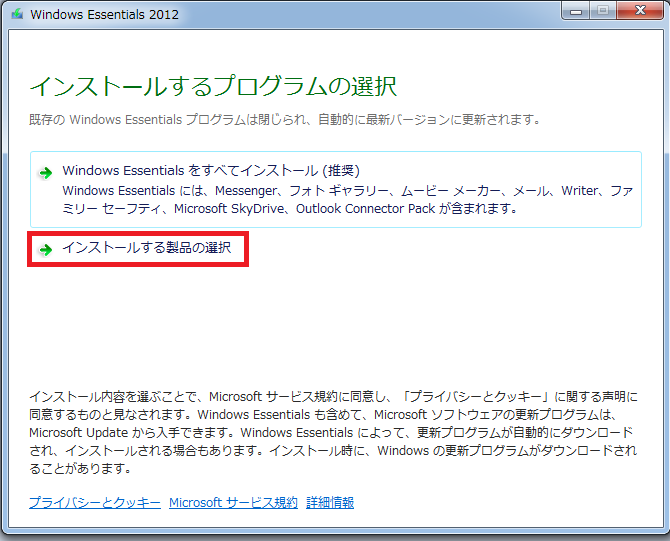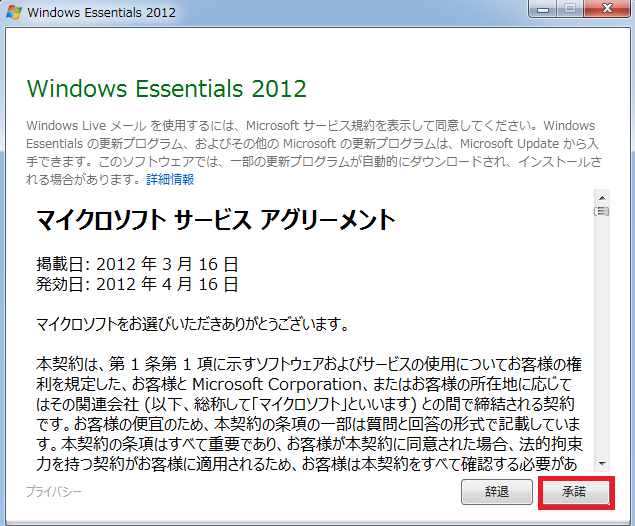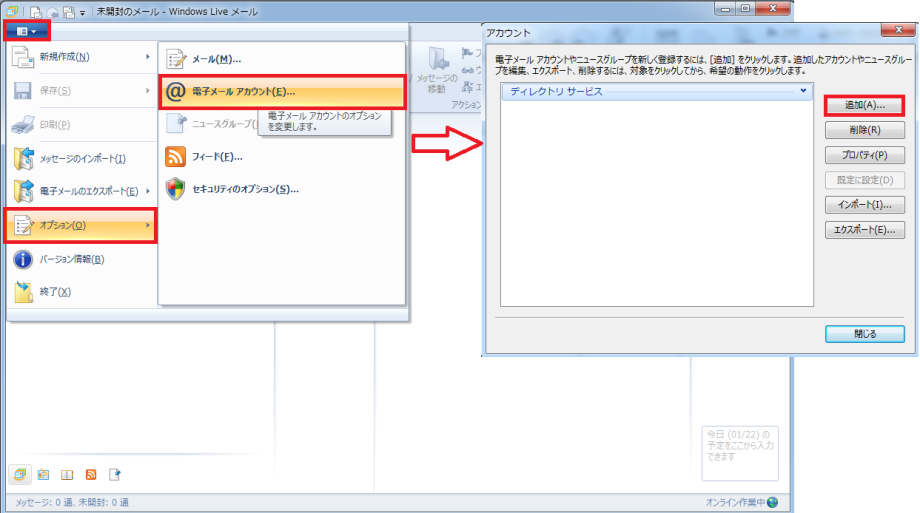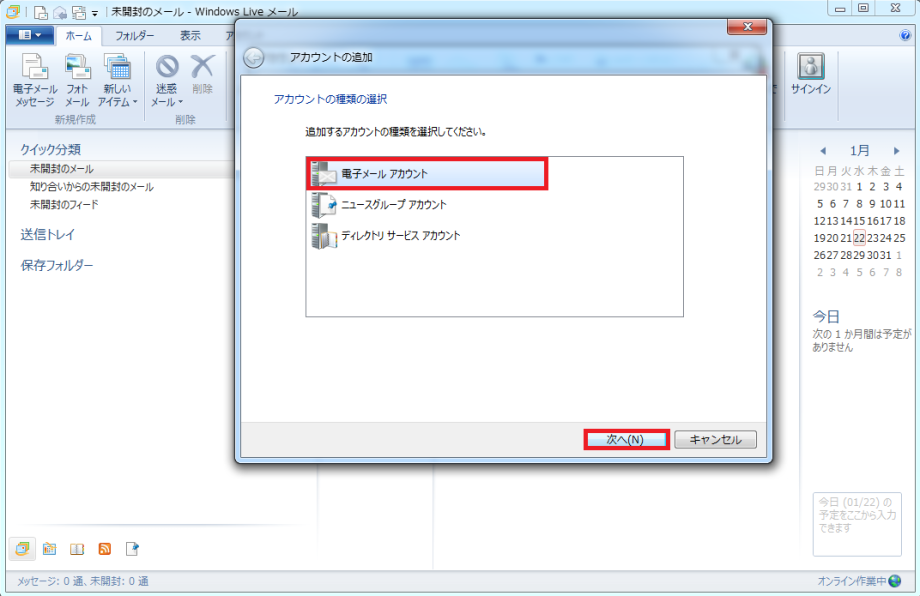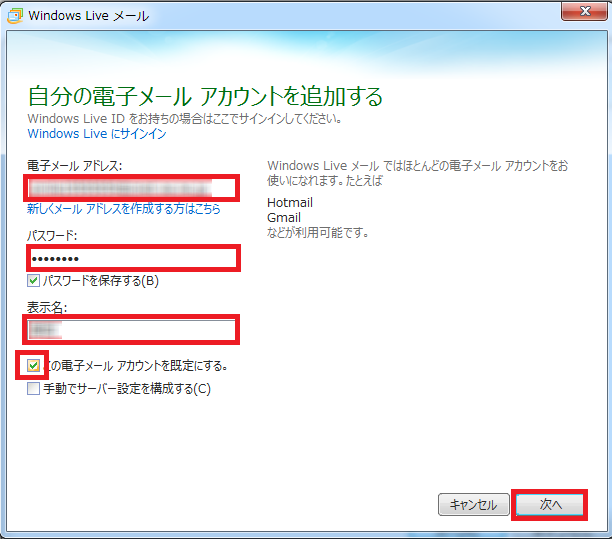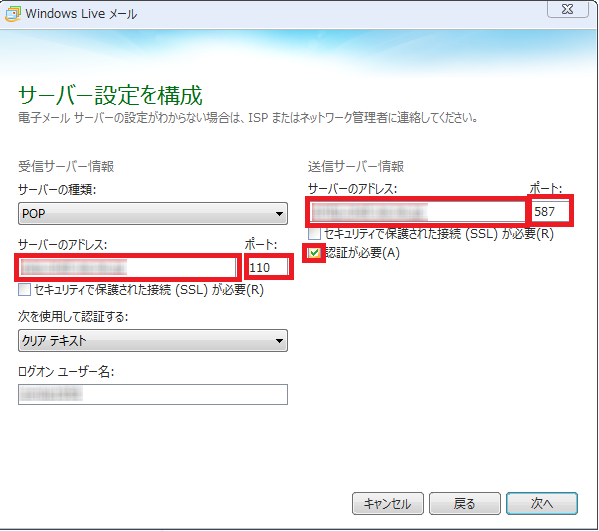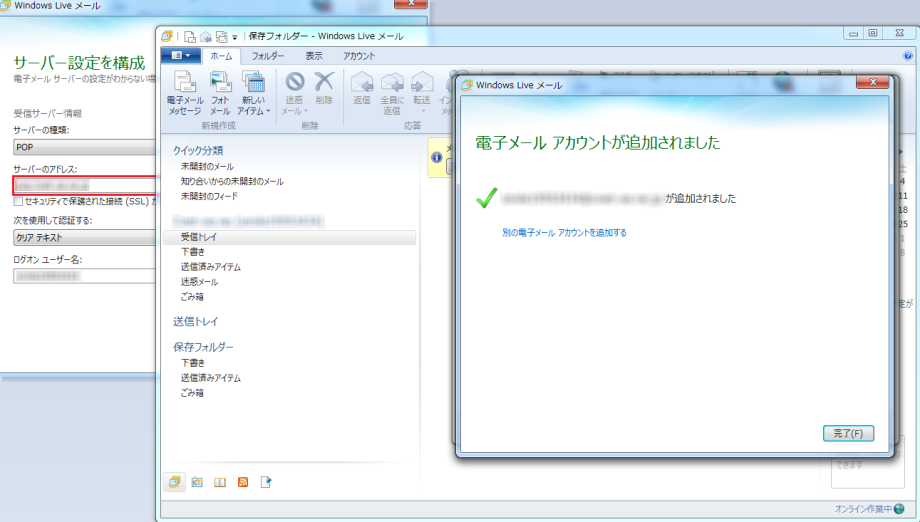| パソコンを新規購入したときやWindowsを再インストールしたときにはメールの設定が必須となります。 このページではWindowsに付属のWindows LiveMailの設定を初心者の方にわかりやすく解説します。 Windows7にはDefaultではメールソフトが入っていません。 (メーカー製のパソコンには入っているものもあります) そこでマイクロソフトのWindows Essentialsの公式ページから無料でダウンロードすることになります。 |
|||||||||
|---|---|---|---|---|---|---|---|---|---|
|
|
|||||||||
| Windows LiveMailのダウンロードから初期設定 | |||||||||
|
|||||||||
|
|
|||||||||
|
|